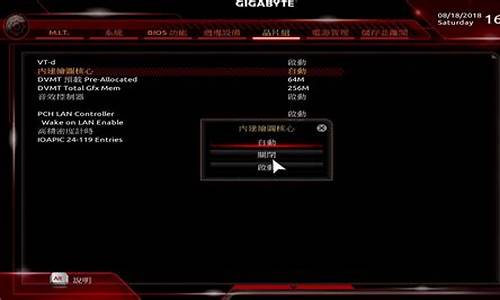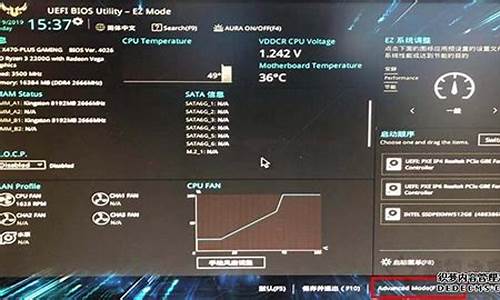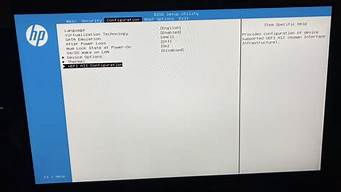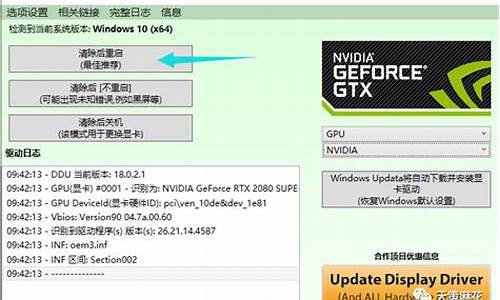您现在的位置是: 首页 > 软件应用 软件应用
windows 文件保护 所提供的cd是错误的_windows文件保护什么意思
佚名 2024-04-24 人已围观
简介windows文件保护所提供的cd是错误的_windows文件保护什么意思好久不见了各位,今天我想跟大家探讨一下关于“windows文件保护所提供的cd是错误的”的问题。如果你还不了解这方面的内容,那么这篇文章就是为你准备的,请跟我一起来探索一下。1.经常出现正常运行Windows所需的文件已被替换成无法识别的版本2.正常运行windows所需的文件已被替换成无法识别的版本。3
好久不见了各位,今天我想跟大家探讨一下关于“windows 文件保护 所提供的cd是错误的”的问题。如果你还不了解这方面的内容,那么这篇文章就是为你准备的,请跟我一起来探索一下。
1.经常出现正常运行Windows所需的文件已被替换成无法识别的版本
2.正常运行windows所需的文件已被替换成无法识别的版本。
3.CD-ROM错误

经常出现正常运行Windows所需的文件已被替换成无法识别的版本
有4种方法:
1.插入系统安装光盘,并运行sfc
/scannow命令检测并修复可能受损坏和更改的系统文件.
2、在“开始→运行”对话框中键入“gpedit.msc”,打开“本地计算机策略→计算机配置→管理模板→系统”窗口,找到“Windows文件保护”,在右侧窗格中双击“设置Windows文件保护扫描”项,修改为“已禁用”。
3、打开“注册表编辑器”,找到HKEY_LOCAL_MACHINE\SOFTWARE\Microsoft\Windows
NT\CurrentVersion\Winlogon右侧窗口中的"SFCDisable"键值修改为"ffffff9d",如果需要重新启用该功能,重新设置为"0"就可以了。
4.首先,如果被替换的文件不是关键性的系统文件(即系统文件被替换后仍然不影响系统的运行),而你又不喜欢它那个提示对话框,这时候你就可以把它的提示关闭.
--------------------------
关闭方法是:
[点击开始菜单]→[运行]→[输入命令:cmd]→[然后在弹出的窗口里面直接输入命令:sfc
/cancel]
呵呵,这样提示应该就会没了
__________________________
还有一种方法就是:当它在弹出窗口的时候,你插入系统安装盘,然后根据提示修复被替换的文件.
.>.>.>.>.>.>.>.>.>.>.>.>.>.>.>.>.>.>.>.>.>.>.>.>.>.>
.>详细的你可以参考一下Windows文件保护是如何工作的.>
.>.>.>.>.>.>.>.>.>.>.>.>.>.>.>.>.>.>.>.>.>.>.>.>.>.>
当你安装一个应用程序却不料引起Windows崩溃的时候,很有可能是因为应用程序改写了关键的Windows系统文件,导致系统崩溃。在文件被修改后,结果往往不可预知。系统可能正常运行,或者出一些错误,或者完全崩溃。幸运的是,Windows
2000,
XP,和Server
2003应用了一个称作Windows文件保护(Windows
File
Protection,
WFP)机制,它可以防止关键的系统文件被改写。在这篇文章中,我将解释何谓WFP和它是如何工作的。我还要告诉你如何修改或忽略WFP的行为。(注释:尽管在Windows
2000,
XP,和Server
2003上,WFP的运行没什么区别,但这篇文章中的信息,包括注册表相关条目和SFC语法,是针对XP的。)
Windows文件保护是如何工作的
WFP被设计用来保护Windows文件夹的内容。WFP保护特定的文件类型,比如SYS、EXE、DLL、OCX、FON和TTF,而不是阻止对整个文件夹的任何修改。注册表键值决定WFP保护的文件类型。
当一个应用程序试图替换一个受保护的文件,WFP检查替换文件的数字签名,以确定此文件是否是来自微软和是否是正确的版本。如果这两个条件都符合,则允许替换。正常情况下,允许替换系统文件的文件种类包括Windows的服务包,补丁和操作系统升级程序。系统文件还可以由Windows更新程序或Windows设备管理器/类安装程序替换。
如果这两个条件没有同时满足,受保护文件将被新文件替换,但将很快被正确的文件替换回来。当这种情况发生时,Windows会从Windows安装CD或者计算机的DLLCache文件夹中复制正确版本的文件。
Windows文件保护并不仅仅通过拒绝修改来保护文件,它还可以拒绝删除。来看看WFP的做法,打开WINDOWSSYSTEM32文件夹并将CALC.EXE文件重命名为CALC.OLD。当你这样做时,一个消息将提示你如果改变这个文件的扩展名可能会导致这个文件不可用。点击Yes按钮确认这个警告。现在,等几分钟后按F5键以刷新文件系统的视图,完成替换可能要花些时间。当文件最终被替换后,Windows会在事件日志中做相应的记录。
关于WFP值得关注的一点是它和Windows安装程序结合的很紧密。无论何时,如果Windows安装程序需要安装一个受保护的文件,它就把这个文件交给WFP,而不是自己试图去安装这个文件。然后由WFP判断是否允许安装。
系统文件检查
虽然自动文件替换会节省时间,但也存在需要手动干预的情况。例如,你可能不愿意空等着WFP去判断受保护的文件是否已经被替换。幸运的是,你可以用一个名为系统文件检查(SFC)的工具手动控制WFP。
SFC是一个命令行工具,需要在命令提示符窗口下运行。它的语法像这样:
SFC
[/SCANNOW]
[/SCANONCE]
[/SCANBOOT]
[/REVERT]
[/PURGECACHE]
[/CACHESIZE=x]
/SCANNOW选项通知SFC立即扫描所有受保护的系统文件。如果在扫描过程中发现一个错误的文件版本,这个错误的版本将被替换为微软正确的版本。当然,这意味着你可能必须有Windows安装CD,最新的服务包或者升级补丁。
/SCANONCE参数通知WFP在系统下次启动的时候扫描受保护的系统文件。在扫描过程中,任何错误的文件将被正确的版本替换。正如这个参数名的意思,这个扫描只进行一次。之后的系统启动将恢复正常,SFC不再运行。
/SCANBOOT参数和/SCANONCE选项类似。区别在于SCANONCE只在Windows下次启动时扫描受保护的文件,而SCANBOOT参数则在Windows每次启动时都扫描系统文件。如果需要,这两个参数将替换错误的系统文件,这可能需要你提供正确文件版本的拷贝。
/REVERT选项用来关闭SFC,例如,假设你使用SCANBOOT选项在每次系统启动的时候扫描所以保护的文件。正如你所能想到的,这确实会增加计算机启动的总时间。最后,你可能厌倦了漫长的启动时间,想关闭SFC。只需要简单的使用SFC
/REVERT,就可以在启动的时候关闭SFC。
对/PURGECACHE选项就需要谨慎些。在这之前,我解释说Windows使用一个缓存文件夹来保存各类系统文件正确版本的备份。如果你运行SFC
/PURGECACHE命令,那么这个文件缓存将被清空,那些备份文件将被删除。这个命令还会导致Windows开始扫描各类受保护文件,并在扫描的同时重建这个文件缓存。当然,这可能意味着你必须向Windows提供Windows安装CD或系统文件升级的拷贝。
最后一个SFC命令选项是/CACHESIZE=x。对于文件缓存的缺省大小确实存在很多自相矛盾的信息,在写这篇文章的时候,我发现三篇不同的微软知识库文章中指定的文件缓存的缺省大小都不一样。一篇文章中建议文件缓存的大小为50
MB,而另一篇建议的大小却是300
MB。更有甚者,第三篇指出这个大小应该是无限的。其实缺省值的大小并不重要,因为你可以根据你的需要,使用CACHESIZE选项来改变这个文件缓存的大小。
在使用CACHESIZE选项时,你必须键入命令SFC
/CACHESIZE=x,这个x是指你想分配给文件缓存的兆字节数。在指定了新的文件缓存大小后,你必须重启系统并运行SFC
/PURGECACHE命令。
通过注册表控制WFP和SFC
在这之前,我解释说注册表控制WFP的一般行为。你可以修改几个不同的注册表键值以控制WFP的行为。你可以在每次运行SFC直接操作这些键的一部分,其他一些有更低级别的功能。比如指定文件缓存或者安装文件的位置。
修改注册表可能是危险的。如果你做了一个错误的修改,可能会导致Windows的崩溃或者破坏你的应用程序,所以我强烈建议在尝试这一节中描述的任何技术之前,先对注册表做一个完整的备份。
为了访问SFC的注册表键,在Run命令中键入REFEDIT命令。这将打开注册表编辑器,现在浏览注册表树找到下面这个键:
HKEY_LOCAL_MACHINESOFTWAREMicrosoftWindows
NTCurrentVersionWinLogon
通常地,注册表中WinLogon键一般用来控制各种不同的启动选项。虽然许多SFC的选项都可控制SFC是否在启动的的时候运行,但微软已经将SFC相关的注册表键放在这个部分。
SFCDisabled
这个注册表键控制SFC是激活的还是无效的。实际上你只需通过改变DWORD的值,就可以得到四个不同的选项。缺省的DWORD值是0。这个设置激活SFC。通常你不需要改变这个值。然而,你可以在0到4之间修改这个值使得激活SFC但不让它弹出。
如果将内核调试器挂起,你最好关闭SFC。如果正在使用一个内核调试器,你可以将注册表键的DWORD值修改为1,这会关闭SFC并且会在以后的每次启动时都提示你是否再次激活SFC。
你也可以通过将DWORD值设为2来关闭SFC。这个选项只是在下次启动时关闭SFC。没有再激活SFC的选项,因为SFC将在这之后启动时自动激活。
SFCScan
在这之前,我解释了SFC的SCANONCE,
SCANBOOT,和REVERT选项。只要你使用这些选项,实际上SFC是在修改SFCScan注册表键。你可以通过改变它的DWORD赋值来修改这个键。
默认的值是0。这个值的意思是不需要在启动时扫描受保护文件。这个设置相当于运行SFC
/REVERT命令。
改变DWORD值为1,意思是在每次启动时都扫描受保护文件。设置SFCScan的值为1相当于运行SFC
/SCANBOOT命令。
最后,设DWORD值为2就是告诉SFC在下次启动时扫描受保护文件,但并非以后的所有启动。这相当于运行SFC
/SCANONCE命令。
SFCQuota
SFCQuota注册表键用来控制SFC文件缓存的大小。或许你会记得,之前在我谈到SFC
/CACHESIZE=x
命令时,我提到关于文件缓存的默认大小,存在许多不一致的信息。然而在我的系统上,注册表键SFCQuota的DWORD值默认为0xffffffff。根据微软知识库,这个值对应文件缓存的大小为300
MB。同一篇知识库的文章指出通过修改这个值为FFFFFFFF,你可以缓冲存储所有受保护的系统文件。
SFCDllCacheDir
在这之前,我解释说Windows将DLLCACHE文件夹作为存储系统文件备份的地方。通常的,这个文件夹位于WINDOWSSYSTEM32目录下。不过通过修改SFCDllCacheDir注册表键,你可以修改文件缓存的位置。
文件缓存文件夹一般位于DLLCACHE目录下,但通过修改这个注册表键,你可以修改这个文件夹的位置。唯一需要注意的一点是你必须指定一个已经存在于本地硬盘驱动器上的地址。在Windows
2000里,你可以指定一个网络共享作为DLLCACHE的路径,但在Windows
XP中没有这个选项。
SFCShowProgress
另一个与SFC相关的注册表键是SFCShowProgress键。这个注册表键允许你设置它的DWORD值为0,或1。缺省值是0,它将禁止显示SFC的进程情况。设值为1就可以让SFC显示进展情况。
源文件地址
在这之前,我解释了WFP和SFC是如何工作的,我指出在某些条件下你可能必须提供Windows安装CD或者有效源文件的拷贝。然而通过修改注册表,向Windows指明一个源文件目录是完全可能的,而无需Windows再向你询问这些文件。
这个注册表键在注册表的另一部分。你必须找到下面这个键:
HKEY_LOCAL_MACHINESoftwareMicrosoftWindowsCurrentVersionSetup
一旦你找到了这个位置,通过使用一个驱动器符号或者路径或者一个UNC,你可以指定Windows系统文件的位置。
使用这个命令的前提是你必须将文件放在名为I386的目录中。例如,如果你的Windows系统文件位于一个名为C:I386的目录中,那么你只需在注册表中指定路径为C:,因为Windows假定I386这个目录是存在的。同样的,如果你打算使用一个UNC共享,I386文件夹必须存在于共享目录下。例如,如果你打算共享的目录名为FILES,你需要将I386文件夹放在FILES目录下。然后你可以告诉Windows在\server_nameFILES目录下寻找共享文件。Windows将在\server_nameFILESI386目录中寻找系统文件
正常运行windows所需的文件已被替换成无法识别的版本。
0X000000该内存不能为read的解决方法
出现这个现象有方面的,一是硬件,即内存方面有问题,二是软件,这就有多方面的问题了。
一:先说说硬件:
一般来说,电脑硬件是很不容易坏的。内存出现问题的可能性并不大(除非你的内存真的是杂牌的一塌徒地),主要方面是:1。内存条坏了(二手内存情况居多)、2。使用了有质量问题的内存,3。内存插在主板上的金手指部分灰尘太多。4。使用不同品牌不同容量的内存,从而出现不兼容的情况。5。超频带来的散热问题。你可以使用MemTest 这个软件来检测一下内存,它可以彻底的检测出内存的稳定度。
二、如果都没有,那就从软件方面排除故障了。
先说原理:内存有个存放数据的地方叫缓冲区,当程序把数据放在缓冲区,需要操作系统提供的“功能函数”来申请,如果内存分配成功,函数就会将所新开辟的内存区地址返回给应用程序,应用程序就可以通过这个地址使用这块内存。这就是“动态内存分配”,内存地址也就是编程中的“光标”。内存不是永远都招之即来、用之不尽的,有时候内存分配也会失败。当分配失败时系统函数会返回一个0值,这时返回值“0”已不表示新启用的光标,而是系统向应用程序发出的一个通知,告知出现了错误。作为应用程序,在每一次申请内存后都应该检查返回值是否为0,如果是,则意味着出现了故障,应该采取一些措施挽救,这就增强了程序的“健壮性”。若应用程序没有检查这个错误,它就会按照“思维惯性”认为这个值是给它分配的可用光标,继续在之后的执行中使用这块内存。真正的0地址内存区储存的是计算机系统中最重要的“中断描述符表”,绝对不允许应用程序使用。在没有保护机制的操作系统下(如DOS),写数据到这个地址会导致立即当机,而在健壮的操作系统中,如Windows等,这个操作会马上被系统的保护机制捕获,其结果就是由操作系统强行关闭出错的应用程序,以防止其错误扩大。这时候,就会出现上述的内存不能为“read”错误,并指出被引用的内存地址为“0x00000000“。内存分配失败故障的原因很多,内存不够、系统函数的版本不匹配等都可能有影响。因此,这种分配失败多见于操作系统使用很长时间后,安装了多种应用程序(包括无意中“安装”的病毒程序),更改了大量的系统参数和系统档案之后。
在使用动态分配的应用程序中,有时会有这样的情况出现:程序试图读写一块“应该可用”的内存,但不知为什么,这个预料中可用的光标已经失效了。有可能是“忘记了”向操作系统要求分配,也可能是程序自己在某个时候已经注销了这块内存而“没有留意”等等。注销了的内存被系统回收,其访问权已经不属于该应用程序,因此读写操作也同样会触发系统的保护机制,企图“违法”的程序唯一的下场就是被操作终止执行,回收全部资源。计算机世界的法律还是要比人类有效和严厉得多啊!像这样的情况都属于程序自身的BUG,你往往可在特定的操作顺序下重现错误。无效光标不一定总是0,因此错误提示中的内存地址也不一定为“0x00000000”,而是其它随机数字。
首先建议:
1、 检查系统中是否有木马或病毒。这类程序为了控制系统往往不负责任地修改系统,从而导致操作系统异常。平常应加强信息安全意识,对来源不明的可执行程序绝不好奇。
2、 更新操作系统,让操作系统的安装程序重新拷贝正确版本的系统档案、修正系统参数。有时候操作系统本身也会有BUG,要注意安装官方发行的升级程序。
3、 尽量使用最新正式版本的应用程序、Beta版、试用版都会有BUG。
4、 删除然后重新创建 Winnt\System32\Wbem\Repository 文件夹中的文件:在桌面上右击我的电脑,然后单击管理。 在"服务和应用程序"下,单击服务,然后关闭并停止 Windows Management Instrumentation 服务。 删除 Winnt\System32\Wbem\Repository 文件夹中的所有文件。(在删除前请创建这些文件的备份副本。) 打开"服务和应用程序",单击服务,然后打开并启动 Windows Management Instrumentation 服务。当服务重新启动时,将基于以下注册表项中所提供的信息重新创建这些文件: HKEY_LOCAL_MACHINE\SOFTWARE\Microsoft\WBEM\CIMOM\Autorecover MOFs
下面搜集几个例子给大家分析:
例一:IE浏览器出现“08ba9ef”指令引用的“0x03713644” 内存,或者“0x70dcf39f”指令引用的“0x00000000”内存。该内存不能为“read”。要终止程序,请单击“确定”的信息框,单击“确定”后,又出现“发生内部错误,您正在使用的其中一个窗口即将关闭”的信息框,关闭该提示信息后,IE浏览器也被关闭。解决方法:
1、 开始-运行窗口,输入“regsvr32 actxprxy.dll”回车,接着会出现一个信息对话 框“DllRegisterServer in actxprxy.dll succeeded”,确定。再依次运行以下命令。(这个方法有人说没必要,但重新注册一下那些.dll对系统也没有坏处,反正多方下手,能解决问题就行。)
regsvr32 shdocvw.dll
regsvr32 oleaut32.dll
regsvr32 actxprxy.dll
regsvr32 mshtml.dll
regsvr32 msjava.dll
regsvr32 browseui.dll
regsvr32 urlmon.dll
2、 修复或升级IE浏览器,同时打上系统补丁。看过其中一个修复方法是,把系统还原到系统初始的状态下。建议将IE升级到了6.0。
例二:有些应用程序错误: “0x7cd64998” 指令参考的 “0x14c96730” 内存。该内存不能为 “read”。解决方法:Win XP的“预读取”技术这种最佳化技术也被用到了应用程序上,系统对每一个应用程序的前几次启动情况进行分析,然后新增一个描述套用需求的虚拟“内存映像”,并把这些信息储存到Windows\Prefetch文件夹。一旦建立了映像,应用软件的装入速度大大提高。XP的预读取数据储存了最近8次系统启动或应用软件启动的信息。建议将虚拟内存撤换,删除Windows\Prefetch目录下所有*.PF文件,让windows重新收集程序的物理地址。
例三:在XP下双击光盘里面的“AutoRun.exe”文件,显示“0x77f745cc”指令引用的“0x00000078”内存。该内存不能为“written”,要终止程序,请单击“确定”,而在Windows 98里运行却正常。 解决方法:这可能是系统的兼容性问题,winXP的系统,右键“AutoRun.exe”文件,属性,兼容性,把“用兼容模式运行这个程序”项选择上,并选择“Windows 98/Me”。win2000如果打了SP的补丁后,只要开始,运行,输入:regsvr32 c:\winnt\apppatch\slayerui.dll。右键,属性,也会出现兼容性的选项。
例四:RealOne Gold关闭时出现错误,以前一直使用正常,最近却在每次关闭时出现“0xffffffff”指令引用的“0xffffffff”内存。该内存不能为“read” 的提示。 解决方法:当使用的输入法为微软拼音输入法2003,并且隐藏语言栏时(不隐藏时没问题)关闭RealOne就会出现这个问题,因此在关闭RealOne之前可以显示语言栏或者将任意其他输入法作为当前输入法来解决这个问题。
例五:我的豪杰超级解霸自从上网后就不能播放了,每次都提示“0x060692f6”(每次变化)指令引用的“0xff000011”内存不能为“read”,终止程序请按确定。 解决方法:试试重装豪杰超级解霸,如果重装后还会,到官方网站下载相应版本的补丁试试。还不行,只好换就用别的播放器试试了。
例六:双击一个游戏的快捷方式,“0x77f5cd0”指令引用“0xffffffff”内 存,该内存不能为“read” ,并且提示Client.dat程序错误。解决方法:重装显卡的最新驱动程序,然后下载并且安装DirectX9.0。
例七:一个朋友发信息过来,我的电脑便出现了错误信息:“0x772b548f”指令引用的“0x00303033”内存,该内存不能为“written”,然后QQ自动下线,而再打开QQ,发现了他发过来的十几条的信息。 解决方法:这是对方利用QQ的BUG,发送特殊的代码,做QQ出错,只要打上补丁或升级到最新版本,就没事了。
该内存不能为read或written的解决方案关键词: 该内存不能为"read" 该内存不能为"written"
从网上搜索来的几篇相关文章.
文章一
使用Windows操作系统的人有时会遇到这样的错误信息:
「“0X”指令引用的“0x00000000”内存,该内存不能为“read”或“written”」,然后应用程序被关闭。
如果去请教一些「高手」,得到的回答往往是「Windows就是这样不稳定」之类的义愤和不屑。其实,这个错误并不一定是Windows不稳定造成的。本文就来简单分析这种错误的一般原因。
一、应用程序没有检查内存分配失败
程序需要一块内存用以储存数据时,就需要使用操作系统提供的「功能函数」来申请,如果内存分配成功,函数就会将所新开辟的内存区地址返回给应用程序,应用程序就可以通过这个地址使用这块内存。这就是「动态内存分配」,内存地址也就是编程中的「光标」。内存不是永远都招之即来、用之不尽的,有时候内存分配也会失败。当分配失败时系统函数会返回一个0值,这时返回值「0」已不表示新启用的游标,而是系统向应用程序发出的一个通知,告知出现了错误。作为应用程序,在每一次申请内存后都应该检查返回值是否为0,如果是,则意味着出现了故障,应该采取一些措施挽救,这就增强了程序的「健壮性」。若应用程序没有检查这个错误,它就会按照「思维惯性」认为这个值是给它分配的可用游标,继续在之后的执行中使用这块内存。真正的0地址内存区储存的是计算机系统中最重要的「中断描述符表」,绝对不允许应用程序使用。在没有保护机制的操作系统下(如DOS),写数据到这个地址会导致立即当机,而在健壮的操作系统中,如Windows等,这个操作会马上被系统的保护机制捕获,其结果就是由操作系统强行关闭出错的应用程序,以防止其错误扩大。这时候,就会出现上述的「写内存」错误,并指出被引用的内存地址为「0x00000000」。内存分配失败故障的原因很多,内存不够、系统函数的版本不匹配等都可能有影响。因此,这种分配失败多见于操作系统使用很长时间后,安装了多种应用程序(包括无意中「安装」的病毒程序),更改了大量的系统参数和系统档案之后。
二、应用程序由于自身BUG引用了不正常的内存光标
在使用动态分配的应用程序中,有时会有这样的情况出现:程序试突读写一块「应该可用」的内存,但不知为什么,这个预料中可用的光标已经失效了。有可能是「忘记了」向操作系统要求分配,也可能是程序自己在某个时候已经注销了这块内存而「没有留意」等等。注销了的内存被系统回收,其访问权已经不属于该应用程序,因此读写操作也同样会触发系统的保护机制,企图「违法」的程序唯一的下场就是被操作终止执行,回收全部资源。计算机世界的法律还是要比人类有效和严厉得多啊!像这样的情况都属于程序自身的BUG,你往往可在特定的操作顺序下重现错误。无效光标不一定总是0,因此错误提示中的内存地址也不一定为「0x00000000」,而是其它随机数字。如果系统经常有所提到的错误提示,下面的建议可能会有说明 :
1.检视系统中是否有木马或病毒。这类程序为了控制系统往往不负责任地修改系统,
从而导致操作系统异常。平常应加强信息安全意识,对来源不明的可执行程序绝不好奇。
2.更新操作系统,让操作系统的安装程序重新拷贝正确版本的系统档案、修正系统参数。
有时候操作系统本身也会有BUG,要注意安装官方发行的升级程序。
3.试用新版本的应用程序。
Mode:
将虚拟内存撤换
答案:
目前为止是肯定的,也就是如在下次冷天到来时亦没再发生,就代表这是主因
追加:
如果你用 Ghost 恢复 OS 后建议 删除WINDOWS\PREFETCH目录下所有*.PF文件因为需让windows重新收集程序的物理地址
有些应用程序错误 "0x7cd64998" 指令参考的 "0x14c96730" 内存。该内存不能为 "read"推论是此原因
源由:
Win XP的「预读取」技术
这种最佳化技术也被用到了应用软件上,系统对每一个应用软件的前几次启动情况进行分析,然后新增一个描述套用需求的虚拟「内存映像」,并把这些信息储存到WINDOWSPREFETCH数据夹。一旦建立了映像,应用软件的装入速度大大提高。XP的预读取数据储存了最近8次系统启动或应用软件启动的信息。
后叙:
目前此方法亦是独步网络的(其码自己针对此问题查了许久),也是常见问题,原本几乎每天睡前关闭软件时一些程序都会发生...read...
现在就没发生了。
文章二
运行某些程序的时候,有时会出现内存错误的提示(0x后面内容有可能不一样),然后该程序就关闭。
“0x”指令引用的“0x”内存。该内存不能为“read”。
“0x”指令引用的“0x”内存,该内存不能为“written”。
不知你出现过类似这样的故障吗?
一般出现这个现象有方面的,一是硬件,即内存方面有问题,二是软件,这就有多方面的问题了。
下面先说说硬件:
一般来说,内存出现问题的可能性并不大,主要方面是:内存条坏了、内存质量有问题,还有就是2个不同牌子不同容量的内存混插,也比较容易出现不兼容的情况,同时还要注意散热问题,特别是超频后。你可以使用MemTest 这个软件来检测一下内存,它可以彻底的检测出内存的稳定度。
假如你是双内存,而且是不同品牌的内存条混插或者买了二手内存时,出现这个问题,这时,你就要检查是不是内存出问题了或者和其它硬件不兼容。
如果都没有,那就从软件方面排除故障了。
先简单说说原理:内存有个存放数据的地方叫缓冲区,当程序把数据放在其一位置时,因为没有足够空间,就会发生溢出现象。举个例子:一个桶子只能将一斤的水,当你放入两斤的水进入时,就会溢出来。而系统则是在屏幕上表现出来。这个问题,经常出现在windows2000和XP系统上,Windows 2000/XP对硬件的要求是很苛刻的,一旦遇到资源死锁、溢出或者类似Windows 98里的非法操作,系统为保持稳定,就会出现上述情况。另外也可能是硬件设备之间的兼容性不好造成的。
下面我从几个例子给大家分析:
例一:打开IE浏览器或者没过几分钟就会出现"0x70dcf39f"指令引用的"0x00000000"内存。该内存不能为“read”。要终止程序,请单击“确定”的信息框,单击“确定”后,又出现“发生内部错误,您正在使用的其中一个窗口即将关闭”的信息框,关闭该提示信息后,IE浏览器也被关闭。 解决方法:修复或升级IE浏览器,同时打上补丁。看过其中一个修复方法是,Win2000自升级,也就是Win2000升级到Win2000,其实这种方法也就是把系统还原到系统初始的状态下。比如你的IE升级到了6.0,自升级后,会被IE5.0代替。
例二:在windows xp下双击光盘里面的“AutoRun.exe”文件,显示“0x77f745cc”指令引用的“0x00000078”内存。该内存不能为“written”,要终止程序,请单击“确定”,而在Windows 98里运行却正常。 解决方法:这可能是系统的兼容性问题,winXP的系统,右键“AutoRun.exe”文件,属性,兼容性,把“用兼容模式运行这个程序”项选择上,并选择“Windows 98/Me”。win2000如果打了SP的补丁后,只要开始,运行,输入:regsvr32 c:\winnt\apppatch\slayerui.dll。右键,属性,也会出现兼容性的选项。
例三:RealOne Gold关闭时出现错误,以前一直使用正常,最近却在每次关闭时出现“0xffffffff”指令引用的“0xffffffff”内存。该内存不能为“read” 的提示。 解决方法:当使用的输入法为微软拼音输入法2003,并且隐藏语言栏时(不隐藏时没问题)关闭RealOne就会出现这个问题,因此在关闭RealOne之前可以显示语言栏或者将任意其他输入法作为当前输入法来解决这个问题。
例四:我的豪杰超级解霸自从上网后就不能播放了,每次都提示“0x060692f6”(每次变化)指令引用的“0xff000011”内存不能为“read”,终止程序请按确定。 解决方法:试试重装豪杰超级解霸,如果重装后还会,到官方网站下载相应版本的补丁试试。还不行,只好换就用别的播放器试试了。
例五:双击一个游戏的快捷方式,“0x77f5cd0”指令引用“0xffffffff”内 存,该内存不能为“read” ,并且提示Client.dat程序错误。 解决方法:重装显卡的最新驱动程序,然后下载并且安装DirectX9.0。
例六:一个朋友发信息过来,我的电脑便出现了错误信息:“0x772b548f”指令引用的“0x00303033”内存,该内存不能为“written”,然后QQ自动下线,而再打开QQ,发现了他发过来的十几条的信息。 解决方法:这是对方利用QQ的BUG,发送特殊的代码,做QQ出错,只要打上补丁或升级到最新版本,就没事了。
原因 解决方法
1 内存条坏了 更换内存条
2 双内存不兼容 使用同品牌的内存或只要一条内存
3 内存质量问题 更换内存条
4 散热问题 加强机箱内部的散热
5 内存和主板没插好或其他硬件不兼容 重插内存或换个插槽
6 硬件有问题 更换硬盘
7 驱动问题 重装驱动,如果是新系统,应先安装主板驱动
8 软件损坏 重装软件
9 软件有BUG 打补丁或更新到最新版本
10 软件和系统不兼容 给软件打上补丁或是试试系统的兼容模式
11 软件和软件之间有冲突 如果最近安装了什么新软件,卸载了试试
12 软件要使用其他相关的软件有问题 重装相关软件,比如播放某一格式的文件时出错,可能是这个文件的解码器有问题
13 病毒问题 杀毒
14 杀毒软件与系统或软件相冲突 由于杀毒软件是进入底层监控系统的,可能与一些软件相冲突,卸载试试
15 系统本身有问题 有时候操作系统本身也会有BUG,要注意安装官方发行的更新程序,象SP的补丁,最好打上.如果还不行,重装系统,或更换其他版本的系统。
〔又一说〕
在控制面板的添加/删除程序中看看你是否安装了微软NET.Framework,如果已经安装了,可以考虑卸载它,当然如果你以后在其它程序需要NET.Framework时候,可以再重新安装。
另外,如果你用的是ATI显卡并且你用的是SP2的补丁(一些ATI的显卡驱动需要在NET.Framework正常工作的环境下)。这种情况你可以找一款不需要NET.Framework支持的ATI显卡驱动。
如果以上两种方法并不能完全解决问题,你试着用一下“IE修复”软件,并可以查查是否有病毒之类的。
〔微软NET.Framework升级到1.1版应该没问题了〕
〔还有一说〕
方法一:
微软新闻组的朋友指点:开始--运行:regsvr32 jscript.dll
开始--运行:regsvr32 vbscript.dll
不过没解决---但提供了路子-----一次运行注册所有dll
搜索查找到方法如下:
运行 输入cmd 回车在命令提示符下输入
for %1 in (%windir%\system32\*.dll) do regsvr32.exe /s %1
这个命令老兄你慢慢输 输入正确的话会看到飞快地滚屏 否则……否则失败就是没这效果。回车后慢慢等(需要点时间1-2分钟) 都运行完再打开看
方法二:
这是个典型问题~~~~~引起这个问题的原因很多。一般来讲就是给系统打上补丁和更换内存、给内存换个插槽这3种方法来解决。[系统补丁只要到Microsoft Update网站在线更新就可以了]
造成这种问题的原因很多,不能单纯的下结论,尽量做到以下几点可能对你有帮助:
1。确保使用的是未修改过的软件(非汉化、破解版)
2。使用改软件时尽量不要运行其他软件。(这是个临时文件,可能某些软件也在使用临时文件夹,所以产生干扰)
3。把那些什么桌面工具,内存整理工具通通关掉(你至少有2个类似的工具在运行)”
处理方法:
运行regedit进入注册表, 在HKEY_LOCAL_MACHINE\SOFTWARE\Microsoft\Windows\CurrentVersion\Explorer\ShellExecuteHooks下,应该只有一个正常的键值"{AEB6717E-7E19-11d0-97EE-00C04FD91972}, 将其他的删除。
〔我个人的最后解决和看法〕
我今天尝试了多种办法,最后我发现问题出在微软的NET.Framework上面。我升级了这个软件,并打齐了补丁,短暂平安后,有出现“内存不能为read”的情况。后来我受上面文章的启发,卸载了微软的NET.Framework1.0和1.1,世界太平了。
另外:如果是打开“我的电脑”、“我的文档”等的时候出现上述情况,还有一种可能,就是你的右键菜单太臃肿了,此时只要清理右键菜单问题就解决了。
--------------------------------------------------------------------------------
〔试验的结果〕
上面的方法,最管用、最彻底的方法是这个:
运行 输入cmd 回车在命令提示符下输入
for %1 in (%windir%\system32\*.dll) do regsvr32.exe /s %1
技巧如果怕输入错误的话,可以复制这条指令,然后在命令提示框点击左上角的c:\,使用下面的“编辑-粘贴”功能就不容易输错了。在飞速滚屏完全静止之后,别着急启动其他程序,先耐心等一会儿,因为此时dll们还在找位置。直到你的指示灯不闪了再做别的。
CD-ROM错误
首先,如果被替换的文件不是关键性的系统文件(即系统文件被替换后仍然不影响系统的运行),而你又不喜欢它那个提示对话框,这时候你就可以把它的提示关闭.
--------------------------
关闭方法是:
[点击开始菜单]→[运行]→[输入命令:cmd]→[然后在弹出的窗口里面直接输入命令:sfc /cancel]
呵呵,这样提示应该就会没了
__________________________
还有一种方法就是:当它在弹出窗口的时候,你插入系统安装盘,然后根据提示修复被替换的文件.
.>.>.>.>.>.>.>.>.>.>.>.>.>.>.>.>.>.>.>.>.>.>.>.>.>.>
.>详细的你可以参考一下Windows文件保护是如何工作的.>
.>.>.>.>.>.>.>.>.>.>.>.>.>.>.>.>.>.>.>.>.>.>.>.>.>.>
当你安装一个应用程序却不料引起Windows崩溃的时候,很有可能是因为应用程序改写了关键的Windows系统文件,导致系统崩溃。在文件被修改后,结果往往不可预知。系统可能正常运行,或者出一些错误,或者完全崩溃。幸运的是,Windows 2000, XP,和Server 2003应用了一个称作Windows文件保护(Windows File Protection, WFP)机制,它可以防止关键的系统文件被改写。在这篇文章中,我将解释何谓WFP和它是如何工作的。我还要告诉你如何修改或忽略WFP的行为。(注释:尽管在Windows 2000, XP,和Server 2003上,WFP的运行没什么区别,但这篇文章中的信息,包括注册表相关条目和SFC语法,是针对XP的。)
Windows文件保护是如何工作的
WFP被设计用来保护Windows文件夹的内容。WFP保护特定的文件类型,比如SYS、EXE、DLL、OCX、FON和TTF,而不是阻止对整个文件夹的任何修改。注册表键值决定WFP保护的文件类型。
当一个应用程序试图替换一个受保护的文件,WFP检查替换文件的数字签名,以确定此文件是否是来自微软和是否是正确的版本。如果这两个条件都符合,则允许替换。正常情况下,允许替换系统文件的文件种类包括Windows的服务包,补丁和操作系统升级程序。系统文件还可以由Windows更新程序或Windows设备管理器/类安装程序替换。
如果这两个条件没有同时满足,受保护文件将被新文件替换,但将很快被正确的文件替换回来。当这种情况发生时,Windows会从Windows安装CD或者计算机的DLLCache文件夹中复制正确版本的文件。
Windows文件保护并不仅仅通过拒绝修改来保护文件,它还可以拒绝删除。来看看WFP的做法,打开WINDOWSSYSTEM32文件夹并将CALC.EXE文件重命名为CALC.OLD。当你这样做时,一个消息将提示你如果改变这个文件的扩展名可能会导致这个文件不可用。点击Yes按钮确认这个警告。现在,等几分钟后按F5键以刷新文件系统的视图,完成替换可能要花些时间。当文件最终被替换后,Windows会在事件日志中做相应的记录。
关于WFP值得关注的一点是它和Windows安装程序结合的很紧密。无论何时,如果Windows安装程序需要安装一个受保护的文件,它就把这个文件交给WFP,而不是自己试图去安装这个文件。然后由WFP判断是否允许安装。
系统文件检查
虽然自动文件替换会节省时间,但也存在需要手动干预的情况。例如,你可能不愿意空等着WFP去判断受保护的文件是否已经被替换。幸运的是,你可以用一个名为系统文件检查(SFC)的工具手动控制WFP。
SFC是一个命令行工具,需要在命令提示符窗口下运行。它的语法像这样:
SFC [/SCANNOW] [/SCANONCE] [/SCANBOOT] [/REVERT] [/PURGECACHE] [/CACHESIZE=x]
/SCANNOW选项通知SFC立即扫描所有受保护的系统文件。如果在扫描过程中发现一个错误的文件版本,这个错误的版本将被替换为微软正确的版本。当然,这意味着你可能必须有Windows安装CD,最新的服务包或者升级补丁。
/SCANONCE参数通知WFP在系统下次启动的时候扫描受保护的系统文件。在扫描过程中,任何错误的文件将被正确的版本替换。正如这个参数名的意思,这个扫描只进行一次。之后的系统启动将恢复正常,SFC不再运行。
/SCANBOOT参数和/SCANONCE选项类似。区别在于SCANONCE只在Windows下次启动时扫描受保护的文件,而SCANBOOT参数则在Windows每次启动时都扫描系统文件。如果需要,这两个参数将替换错误的系统文件,这可能需要你提供正确文件版本的拷贝。
/REVERT选项用来关闭SFC,例如,假设你使用SCANBOOT选项在每次系统启动的时候扫描所以保护的文件。正如你所能想到的,这确实会增加计算机启动的总时间。最后,你可能厌倦了漫长的启动时间,想关闭SFC。只需要简单的使用SFC /REVERT,就可以在启动的时候关闭SFC。
对/PURGECACHE选项就需要谨慎些。在这之前,我解释说Windows使用一个缓存文件夹来保存各类系统文件正确版本的备份。如果你运行SFC /PURGECACHE命令,那么这个文件缓存将被清空,那些备份文件将被删除。这个命令还会导致Windows开始扫描各类受保护文件,并在扫描的同时重建这个文件缓存。当然,这可能意味着你必须向Windows提供Windows安装CD或系统文件升级的拷贝。
最后一个SFC命令选项是/CACHESIZE=x。对于文件缓存的缺省大小确实存在很多自相矛盾的信息,在写这篇文章的时候,我发现三篇不同的微软知识库文章中指定的文件缓存的缺省大小都不一样。一篇文章中建议文件缓存的大小为50 MB,而另一篇建议的大小却是300 MB。更有甚者,第三篇指出这个大小应该是无限的。其实缺省值的大小并不重要,因为你可以根据你的需要,使用CACHESIZE选项来改变这个文件缓存的大小。
在使用CACHESIZE选项时,你必须键入命令SFC /CACHESIZE=x,这个x是指你想分配给文件缓存的兆字节数。在指定了新的文件缓存大小后,你必须重启系统并运行SFC /PURGECACHE命令。
通过注册表控制WFP和SFC
在这之前,我解释说注册表控制WFP的一般行为。你可以修改几个不同的注册表键值以控制WFP的行为。你可以在每次运行SFC直接操作这些键的一部分,其他一些有更低级别的功能。比如指定文件缓存或者安装文件的位置。
修改注册表可能是危险的。如果你做了一个错误的修改,可能会导致Windows的崩溃或者破坏你的应用程序,所以我强烈建议在尝试这一节中描述的任何技术之前,先对注册表做一个完整的备份。
为了访问SFC的注册表键,在Run命令中键入REFEDIT命令。这将打开注册表编辑器,现在浏览注册表树找到下面这个键:
HKEY_LOCAL_MACHINESOFTWAREMicrosoftWindows NTCurrentVersionWinLogon
通常地,注册表中WinLogon键一般用来控制各种不同的启动选项。虽然许多SFC的选项都可控制SFC是否在启动的的时候运行,但微软已经将SFC相关的注册表键放在这个部分。
SFCDisabled
这个注册表键控制SFC是激活的还是无效的。实际上你只需通过改变DWORD的值,就可以得到四个不同的选项。缺省的DWORD值是0。这个设置激活SFC。通常你不需要改变这个值。然而,你可以在0到4之间修改这个值使得激活SFC但不让它弹出。
如果将内核调试器挂起,你最好关闭SFC。如果正在使用一个内核调试器,你可以将注册表键的DWORD值修改为1,这会关闭SFC并且会在以后的每次启动时都提示你是否再次激活SFC。
你也可以通过将DWORD值设为2来关闭SFC。这个选项只是在下次启动时关闭SFC。没有再激活SFC的选项,因为SFC将在这之后启动时自动激活。
SFCScan
在这之前,我解释了SFC的SCANONCE, SCANBOOT,和REVERT选项。只要你使用这些选项,实际上SFC是在修改SFCScan注册表键。你可以通过改变它的DWORD赋值来修改这个键。
默认的值是0。这个值的意思是不需要在启动时扫描受保护文件。这个设置相当于运行SFC /REVERT命令。
改变DWORD值为1,意思是在每次启动时都扫描受保护文件。设置SFCScan的值为1相当于运行SFC /SCANBOOT命令。
最后,设DWORD值为2就是告诉SFC在下次启动时扫描受保护文件,但并非以后的所有启动。这相当于运行SFC /SCANONCE命令。
SFCQuota
SFCQuota注册表键用来控制SFC文件缓存的大小。或许你会记得,之前在我谈到SFC /CACHESIZE=x 命令时,我提到关于文件缓存的默认大小,存在许多不一致的信息。然而在我的系统上,注册表键SFCQuota的DWORD值默认为0xffffffff。根据微软知识库,这个值对应文件缓存的大小为300 MB。同一篇知识库的文章指出通过修改这个值为FFFFFFFF,你可以缓冲存储所有受保护的系统文件。
SFCDllCacheDir
在这之前,我解释说Windows将DLLCACHE文件夹作为存储系统文件备份的地方。通常的,这个文件夹位于WINDOWSSYSTEM32目录下。不过通过修改SFCDllCacheDir注册表键,你可以修改文件缓存的位置。
文件缓存文件夹一般位于DLLCACHE目录下,但通过修改这个注册表键,你可以修改这个文件夹的位置。唯一需要注意的一点是你必须指定一个已经存在于本地硬盘驱动器上的地址。在Windows 2000里,你可以指定一个网络共享作为DLLCACHE的路径,但在Windows XP中没有这个选项。
SFCShowProgress
另一个与SFC相关的注册表键是SFCShowProgress键。这个注册表键允许你设置它的DWORD值为0,或1。缺省值是0,它将禁止显示SFC的进程情况。设值为1就可以让SFC显示进展情况。
源文件地址
在这之前,我解释了WFP和SFC是如何工作的,我指出在某些条件下你可能必须提供Windows安装CD或者有效源文件的拷贝。然而通过修改注册表,向Windows指明一个源文件目录是完全可能的,而无需Windows再向你询问这些文件。
这个注册表键在注册表的另一部分。你必须找到下面这个键:
HKEY_LOCAL_MACHINESoftwareMicrosoftWindowsCurrentVersionSetup
一旦你找到了这个位置,通过使用一个驱动器符号或者路径或者一个UNC,你可以指定Windows系统文件的位置。
使用这个命令的前提是你必须将文件放在名为I386的目录中。例如,如果你的Windows系统文件位于一个名为C:I386的目录中,那么你只需在注册表中指定路径为C:,因为Windows假定I386这个目录是存在的。同样的,如果你打算使用一个UNC共享,I386文件夹必须存在于共享目录下。例如,如果你打算共享的目录名为FILES,你需要将I386文件夹放在FILES目录下。然后你可以告诉Windows在\server_nameFILES目录下寻找共享文件。Windows将在\server_nameFILESI386目录中寻找系统文件
写的好辛苦,如果不回搞这个。2个字。重装
1.原因:一般说来也许是某些程序修改或替换了系统文件夹(如c:\windows\system32)中的文件,而这些文件是受操作系统所保护的。除非你知道是什么程序修改的,那你可以点取消忽略这个消息,不然的话,还是把系统盘装进光驱恢复那个文件吧。
2.方法:这可能是因为你先前删除了一些文件而导致的,只要在组策略中进行一下设置即可:单击“开始→运行”,输入“gpedit.msc”,然后依次展开“计算机配置→管理模板→系统→Windows文件保护”,然后双击“设置文件保护扫描”并将其设置为“禁用”即可。
我按以下步骤关闭文件保护
1、点击开始-->运行,键入regedt32并回车;
2、找到[HKEY_LOCAL_MACHINE/SOFTWARE/Microsoft/Windows NT/CurrentVersion/Winlogon];
3、在右侧的窗格中右键单击选择New-->DWORD Value,为其命名为SFCDisable;
4、在Hexadecimal项下输入键值为ffffff9d以关闭WFP;
5、重新启动系统使所做的更改生效
但是进行到第三步时就发现右侧的窗格里没有new这个选项,进行不下去了!
描述:
该设置可以控制是否要系统开启文件保护功能即 (SFC) 它可以监视Windows的系统文件每当系统启动时候。我们可以修改注册表自由的控制文件的扫描参数。
操作:
打开你的“注册表编辑器”。然后找到[HKEY_LOCAL_MACHINE\SOFTWARE\Microsoft\Windows NT\CurrentVersion\Winlogon]这个子键。在右侧的窗口中创建一个“双字节值”并命名为“SFCScan”然后修改其值为 0 = 禁用, 1 = 启动时扫描, 2 = 扫描一次。
退出“注册表编辑器”注销或重新启动计算机,你会看到更改后的效果。
Windows XP和2000包括一种叫做WFP(Windows File Protection,Windows文件保护)的技术。把"SFCDisable"键的键值设置为"ffffff9d"可禁用WFP,而设置为"0"则可以启用它。其它一些可用的键值如下:
1 - 禁用,但是在系统启动的时候会询问你是否重新启用
2 - 只在下一次重启动的时候禁用,也不会询问你是否重新启用
4 - 启用,并且,不显示弹出窗口
ffffff9d - 完全禁用
还原受保护的Windows系统文件:在运行对话框中输入"Sfc /scannow"然后点击OK
用sfc /quiet把wfc屏蔽掉就Ok了
扫描工具SFC
此工具会自动扫描所有受保护的系统文件,并用正确的版本取代不正确的版本。在操作系统部分损坏时,可以用来恢复系统。
SFC的命令行及其各参数如下:
SFC [/scannow] [/scanonce] [/scanboot] [/cancel] [/enable]
[/purgecache] [/cachesize=x] [/quiet]
/SCANNOW:立即扫描所有设置保护的系统文件。
/SCANONCE:下次开机时,只扫描一次所有设置保护的系统文件。
/SCANBOOT:每次启动时,扫描所有设置保护的系统文件。
/CANCEL:取消所有搁置中的设置保护系统文件的扫描。
/QUIET:不提示用户,直接取代所有不正确的文件版本。
/ENABLE:启用Windows文件保护,方便一般操作。
/PURGECACHE:删除文件缓存,并立即扫描所有设有保护的文件系统。
/CACHESIZE=x:设定文件缓存大小。
3.那是因为系统文件被修改了!WINDOWS数据保护提示,
把WINDOWS安装光盘插入,系统会自动还原被修改的文件即可以恢复正常了!
qunsen讲的方法它只是关闭了提示!但是系统文件不会被还原!治标不治本,可能还会带有病毒哦!
也可以用
或“SFC/SCANNOW”命令(系统文件检查器),自动查找被修改的系统文件并自动修复文件!
好了,关于“windows 文件保护 所提供的cd是错误的”的话题就讲到这里了。希望大家能够通过我的讲解对“windows 文件保护 所提供的cd是错误的”有更全面、深入的了解,并且能够在今后的工作中更好地运用所学知识。